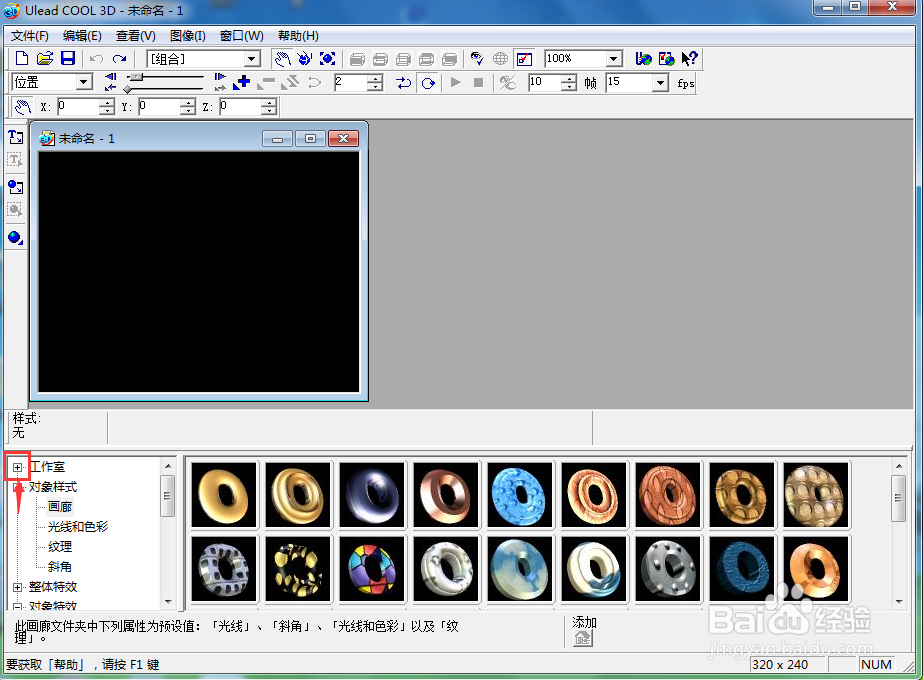在ulead cool 3d中创建旋转变大的陀螺动画
1、打开ulead cool 3d,进入其主界面;
2、点击工作室旁边的加号;
3、在打开的下拉菜单中点击对象;
4、在右边点击选中陀螺;
5、将陀螺添加到编辑区中;
6、点击大小,向外拖动鼠标,将陀螺变大,这个变化会被记录,成为动画的一部分;
7、点击播放按钮,我们就可以看到创建好的陀螺旋转变大动画;
8、其动态效果如下图所示。
声明:本网站引用、摘录或转载内容仅供网站访问者交流或参考,不代表本站立场,如存在版权或非法内容,请联系站长删除,联系邮箱:site.kefu@qq.com。
阅读量:80
阅读量:89
阅读量:91
阅读量:29
阅读量:28